何谓REG文件
REG文件实际上是一种注册表脚本文件,双击REG文件即可将其中的数据导入到注册表中。利用REG文件我们可以直接对注册表进行任何修改操作,它对注册表的操作可以不受注册表编辑器被禁用的限制,因此功能更为强大、灵活,另外,由于REG文件可以用任何文本文件编辑工具(例如记事本)进行修改,因此通过它对注册表数据进行修改后,如果发生错误,还可以通过改回REG文件中的数据后再导入,从而实现恢复操作,因此它又较之直接用注册表编辑器修改更安全,所以熟练掌握REG文件的运用,有时可以起到事半功倍、意想不到的效果。
创建REG文件
REG文件的创建是非常简单的,可以通过任何一个文本文件编辑工具来实现。我们就以创建一个可以解除注册表禁用限制的REG文件restore.reg为例来介绍一下具体过程。
打开记事本,在记事本文件中输入以下内容:
REGEDIT4
空一行
[HKEY_CURRENT_USER\Software\Microsoft\Windows\CurrentVersion\Policies\System]"DisableRegistryTools"=dword : 00000000
保存此文件,在打开的“另存为”对话框中选择好保存路径,再单击“保存类型”中的下拉箭头选择“所有文件”(一定要选择此步,不然保存后的文件会自动加上TXT的扩展名),然后在“文件名”中输入“restore.reg”后按“保存”按钮(如图1)。以后你就可以通过双击这个restore.reg来直接解除禁用注册表的限制。
对REG文件进行修改
我们在利用REG文件对注册表进行操作时,要操作的对象有两种:一种是对主键进行操作,一种是对主键下的键值项目进行操作。对主键的操作有添加、删除两种,而对键值项目的操作则分为添加、修改和删除三种。下面我们就一个一个来实现。
1、对主键的操作
(1)添加主键
要想利用REG文件在注册表中添加一个主键是非常方便的,只需要在文件体部分直接以“[ ]”的形式写上要添加的主键路径即可。
例如:在HKEY_LOCAL_MACHINE\Software主键下添加一个名称为“文心软件工作室”的主键,内容如下:
REGEDIT4
空一行
[HKEY_LOCAL_MACHINE\Software\文心软件工作室]
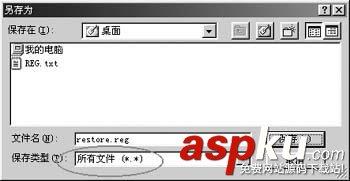
图1创建、保存reg文件
(2)删除主键
要用REG文件在注册表中删除一个主键,在文件体部分“[ ]”括起来的主键路径前面加上一个“-”符号即可,删除主键操作将会一并删除该主键下的所有子键及其键值项目,所以这是个比较危险的命令,使用要十分注意。例如要删除我们刚才添加的那个主键,内容如下:
REGEDIT4
空一行
[-HKEY_LOCAL_MACHINE\Software\文心软件工作室]
2、对键值项目的操作
(1)添加键值项目
添加键值项目的操作如同注册表编辑器中的“新建”命令,一般来说,键值的数据类型分为三种:字符串值、二进制值和DWORD值。在REG文件中我们也要设置添加的键值项目的数据类型,如果要添加字符串值,则“=”号后边要用英文的双引号引住数据;如果添加的为DWORD类型值,“=”号后边的格式为“dword:数据”;如果添加的为二进制值,“=”号后边则为“hex:数据”。要设置默认值的键值数据时,“=”号前边的键值名称应为“@”符号,并且没有双引号。
例如我们要在“HKEY_LOCAL_MACHINE\Software\文心软件工作室”主键下设置默认键值为“文心工作室”,并分别添加“姓名”键值项目(字符串值)、“年龄”键值项目(二进制值)、“婚否”键值项目(DWORD值)。相应的REG文件内容如下:
REGEDIT4
空一行
[HKEY_LOCAL_MACHINE\Software\文心软件工作室]
@="文心工作室"
"姓名"="徐海斌"
"年龄"=hex:23
"婚否"=dword:00000000
在添加键值项目时,如果该键值所在的主键路径不存在的话,在添加键值项目的同时会自动新建该主键。另外在添加字符串值的键值项目时还有一点值得注意的地方,当这个字符串值是包括文件路径的字符串值时,路径分隔符应用“\\”双斜杠表示,以示和注册表中的主键路径分隔符区别开来。例如我们要在注册中“HKEY_LOCAL_MACHINE\Software\Microsoft\Windows\CurrentVersion\